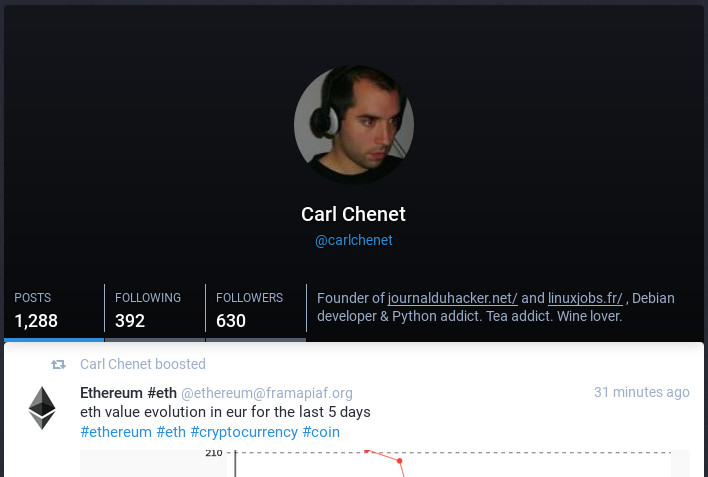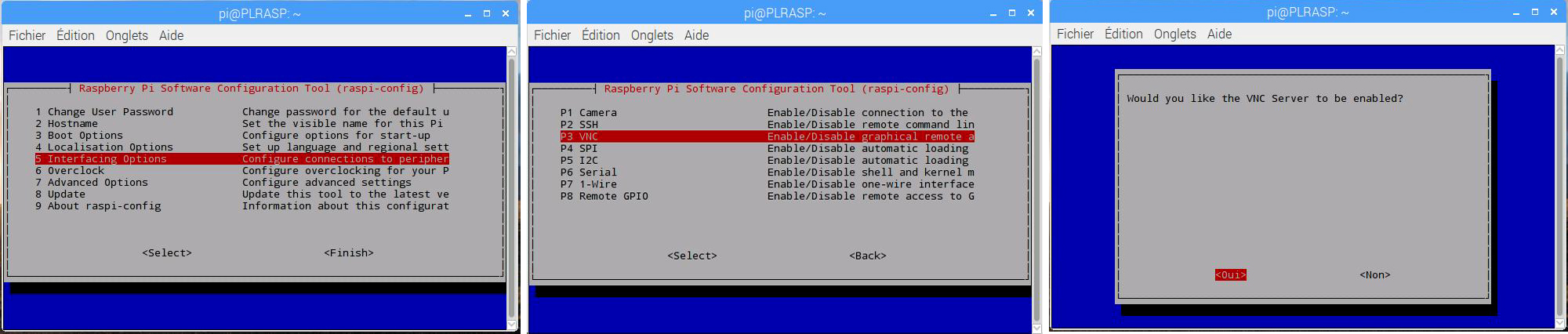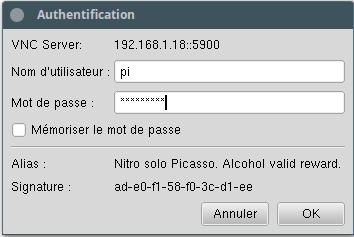Carl Chenet : Édito de juillet 2017
jeudi 13 juillet 2017 à 13:29Après avoir sauté l’édito de juin, puis un court voyage en Guadeloupe, je replonge en juillet 2017 (avec un peu de retard) pour vous tenir informé de mes derniers projets.
Le réseau social Mastodon
J’ai continué à investir du temps dans le nouveau réseau social Mastodon. Prendre des contacts, utiliser le réseau, voir se développer les usages. Avec plus de 600 abonnés à mon compte personnel @carlchenet, je commence à avoir le réseau en main.
Mon outil Feed2toot, qui permet d’envoyer un ou plusieurs flux RSS vers Mastodon, a beaucoup de succès et on me pose en direct beaucoup de questions. J’ai également développé Boost, un programme permettant d’automatiquement booster (retweeter dans le monde de l’oiseau bleu) les pouets de certains utilisateurs selon des critères définis par l’utilisateur.
Mon compte perso : https://mastodon.social/@carlchenet
Nouvelle version du Journal du hacker
J’ai rattrapé presque tous les commits du projet amont du Journal du hacker afin de bénéficier des avancées développées depuis notre bifurcation. Je travaille actuellement à pousser cette nouvelle version en préproduction et à mettre au point un plan de migration vers la production. Les avancées en test actuellement permettront d’améliorer la sécurité du site et offriront aux utilisateurs des nouvelles fonctionnalités. Je décrirai dans un prochain billet la liste complète des changements, quand la nouvelle version arrivera en production.
 J’aurais également, sûrement dès le mois prochain, un nouveau projet à annoncer, s’appuyant sur le Journal du hacker, sans pour autant y être directement lié. Oui, c’est bien un teaser
J’aurais également, sûrement dès le mois prochain, un nouveau projet à annoncer, s’appuyant sur le Journal du hacker, sans pour autant y être directement lié. Oui, c’est bien un teaser 
Évolution de ma page Liberapay
Ma page Liberapay : https://fr.liberapay.com/carlchenet
Grâce à de nombreux dons que je remercie systématiquement via les réseaux sociaux (en particulier Mastodon ;), les contributions à ma page Liberapay permettent d’augmenter mon revenu lié à mes actions dans le Logiciel Libre. Je n’en suis qu’au début mais c’est un grand honneur de recevoir des dons et mes remerciements via les réseaux sociaux 
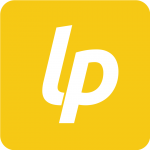 Me suivre sur les réseaux sociaux
Me suivre sur les réseaux sociaux
N’hésitez pas à me suivre directement sur les différents sociaux pour suivre au jour le jour mes différentes actions dans le Logiciel Libre :
- Mastodon : @carlchenet
- Diaspora : @carlchenet
- Twitter : @carl_chenet
Original post of Carl Chenet.Votez pour ce billet sur Planet Libre.
Articles similaires
- Carl Chenet : De l’importance de bien choisir son instance Mastodon (15/05/2017)
- Carl Chenet : Booster automatiquement les toots intéressants de Mastodon avec le bot Boost (17/05/2017)
- Carl Chenet : Retweet 0.10 : retweete et like automatiquement vos tweets (18/11/2016)
- Carl Chenet : L’édito de décembre 2016 (05/12/2016)
- Carl Chenet : 300 articles publiés… déjà ! (16/12/2016)